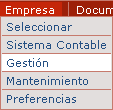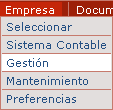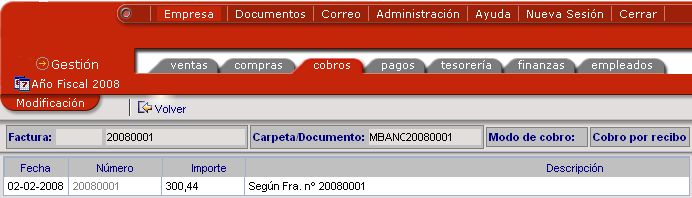Al introducir los datos de los cobros, es posible que cometa errores que después deba corregir, o que se hayan producido cambios que deba reflejar. Para ello, primero deberá acceder a la Gestión de la Empresa, y cargar el módulo Cobros.
¿Cómo modificar cobros?
En el listado de todos los cobros, podrá realizar las consultas que necesite hasta encontrar los datos que desea modificar. Después, una vez que se muestre en pantalla el cobro a corregir, deberá usar el botón Modificar para poder editarlo.
Consultar cobros: Puede revisar el método para consultar los cobros existentes en la tarea específica dedicada a ese tema.
La aplicación abrirá el formulario Modificación de cobros con todos los datos del cobro seleccionado. En este formulario, podrá situarse en los campos que desea modificar, y eliminar su contenido o escribir nuevos datos. Es
importante tener en cuenta que sólo podrá modificar algunos datos del cobro, ya que, en función de las propiedades elegidas para cada cobro, podrá alterar más o menos campos del formulario. Los principales datos que sí podrá editar son los siguientes: Fecha del cobro, Importe y Descripción.
Cuando termine de modificar los datos del cobro, deberá pulsar el botón Guardar, para que se graben los cambios realizados. Después, para continuar trabajando en la lista de cobros, sólo tendrá que pulsar el botón Volver.
¿Qué cobros se pueden modificar?
Antes de hacer cambios en un cobro debe tener en cuenta si ya ha sido contabilizado. Los cobros contabilizados no
pueden modificarse, ya que esos cambios producirían descuadres en la contabilidad.
Modificar cobros contabilizados: Al tratar de modificar un cobro que ya ha sido contabilizado observará que no puede grabar los cambios, ya que el formulario no muestra el botón Guardar.
Por otra parte, los campos editables del formulario dependerán de los datos introducidos inicialmente para ese cobro.
Por ejemplo, si seleccionó como modo de cobro Contado, podrá modificar esta propiedad de ese cobro.
Eliminar o devolver un cobro
Además de poder rectificar cobros no contabilizados, también podrá eliminarlos o devolverlos, usando
los botones correspondientes de la barra de herramientas del módulo Cobros.
Si pulsa el botón Eliminar, el sistema le pedirá confirmación para realizar esta operación, ya que con este proceso se borran todos los datos del cobro que estuviera modificando.
Por otra parte, si pulsa el botón Devolver cobro, el sistema le solicitará la Fecha de la devolución, y confirmación para completar el proceso. Una vez realizado, se agregará a la lista de cobros una nueva fila con los datos del cobro de devolución. Los datos de esta devolución serán exactamente iguales a los del cobro que ha devuelto, sólo que con otra fecha y el importe en negativo.
No olvide qué...
Sólo podrá modificar los cobros que aún no hayan sido contabilizados.
Sólo algunos campos del formulario Modificación de cobros son editables.
Si realiza la devolución de un cobro, se generará automáticamente otro cobro igual con el importe en negativo.
Después de realizar cambios en los datos de un cobro, deberá pulsar el botón Guardar para grabarlos.